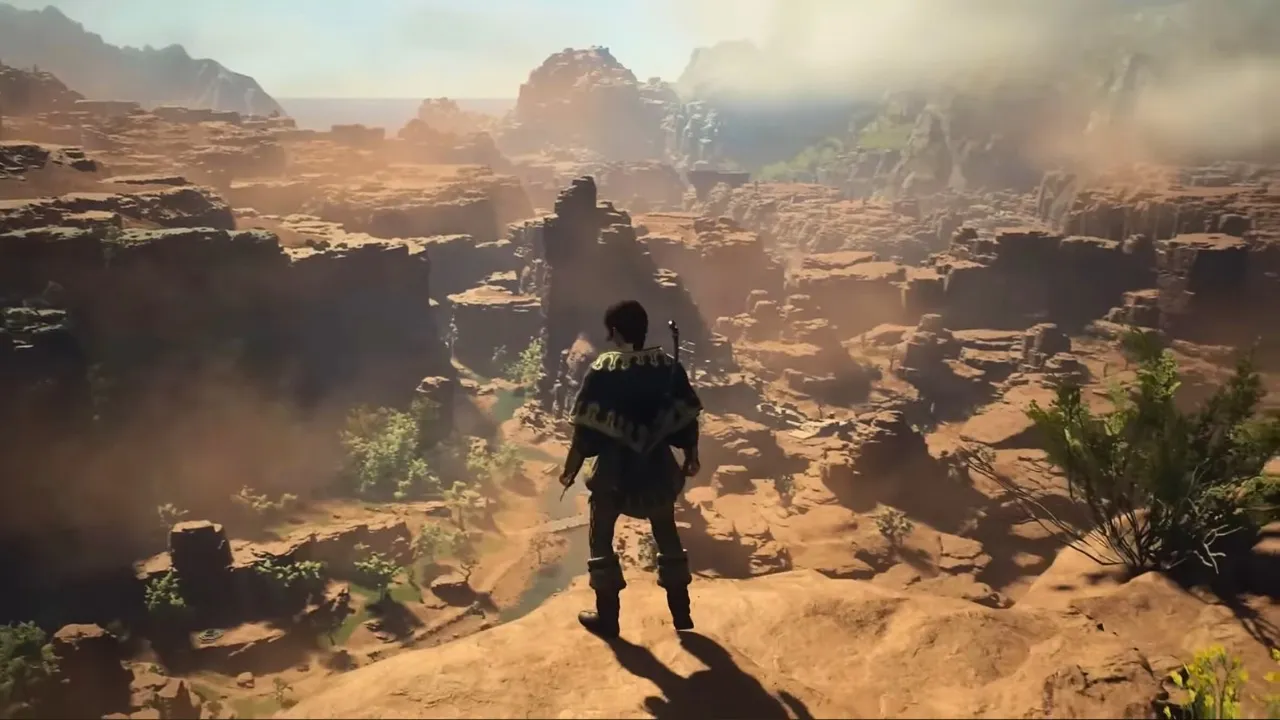ヘル・レット・ルーズ戦車、大砲、空爆、第二次世界大戦のさまざまな武器を使用して、混沌とした 50 対 50 の戦闘に参加できるハードコアな戦場をプレイヤーに提供します。ただし、その多くは吃音などのパフォーマンスの問題に遭遇します。
一般的な戦争ゲームや FPS タイトルの中で最もリアルなメカニクスとビジュアルを備えた、ヘル・レット・ルーズ第二次世界大戦中に起こった多くの戦闘に関して、無視できない勢力としての地位を確立しました。ゲームにはいくつかの象徴的な機能があります場所ノルマンディーのオマハビーチとカランタン、ヒュルトゲンの森、スターリングラード、ヒル400など。
ゲームでは 14 の異なるクラスから選択でき、歩兵、衛生兵、機関銃手から分隊の士官や指揮官に至るまで、それぞれがチーム内で独自の役割を持っています。
残念ながら、ヘル・レット・ルーズであることが知られています最適化されていない2017 年に早期アクセスとしてリリースされて以来、このゲームはアップデートやパッチによって長年にわたって改善されてきましたが、途切れやパフォーマンスの低下は依然として問題となっているため、それらを解決する方法を見てみましょう。
Hell Let Loose: 途切れを修正して FPS を向上させる方法

のヘル・レット・ルーズコミュニティは、Reddit や Steam フォーラムなどのプラットフォームでパフォーマンスの問題について非常に声を上げています。ローエンド PC ではパフォーマンスの問題が発生することが予想されますが、市場で最も高価な CPU と組み合わせた RTX 4090 グラフィックス カードなどのコンポーネントを備えた最上位マシンでは、いくつかのプレイヤーが問題を抱えています。
ただし、残念ながら、この問題にはゲーム側とシステム側の両方でいくつかの解決策が考えられます。機能するものもあれば、機能しないものもあります。そこで、ここでは吃音のトラブルシューティングに使用できる方法のリストを示します。ヘル・レット・ルーズ:
「はじめに」のクイックフィックス

ビデオ ゲームのパフォーマンスの問題には最も簡単な解決策があることが多いため、最初にそれらをざっと読んでから、より技術的で時間のかかる、または高度な修正を試みることをお勧めします。
Hell Let Loose を管理者として実行する
アプリケーションを管理者として実行すると、Windows やサードパーティのウイルス対策ソフトなどの他のアプリケーションによる制限を回避できます。この簡単なアクションにより、不必要な中断が停止され、パフォーマンスが向上します。走るにはヘル・レット・ルーズ管理者としてデスクトップ アイコンまたは親フォルダー内の .exe ファイルを右クリックし、[管理者として実行] を選択します。
グラフィックドライバーを更新する
グラフィックス ドライバーは、ゲーム パフォーマンスの最適化に大きな役割を果たし、その巨大なマップとさまざまな詳細なテクスチャにより、ヘル・レット・ルーズ間違いなくあらゆる助けが必要です。古いバージョンのドライバーを実行すると、パフォーマンスが低下したり途切れたりする可能性があるため、できるだけ早く最新バージョンに更新することをお勧めします。
グラフィックドライバーを更新する方法は次のとおりです。
Nvidia ユーザーは、Nvidia アプリケーションを使用してグラフィックス ドライバーを更新できます。アプリを開いて「ドライバー」に移動し、「アップデートを確認」アイコンをクリックすると、アップデートを確認できます。 「ログイン」オプションの下にあります。新しいドライバーのアップデートが利用可能になると、Nvidia アプリケーションから常に通知が届きます。
AMD ユーザーは、AMD の Radeon ソフトウェアを使用してグラフィックス ドライバーを更新できます。アプリケーションを開いた後、「ドライバーとソフトウェア」に移動し、「アップデートの確認」をクリックします。
を使用している場合は、インテル Arc グラフィックス カード、あなたはできる使用 インテル アーク コントロールドライバーを更新します。 「設定」に進み、「自動更新」オプションをクリックします。
ファイルの検証
あなたの整合性を検証するヘル・レット・ルーズファイルを使用することは、途切れやパフォーマンスの問題に対処する効果的かつ簡単な方法です。このオプションは、すべてのファイルを調べて、欠落または破損したファイルがこれらの問題を引き起こしている可能性があるかどうかを確認します。
本人確認の方法はこちらヘル・レット・ルーズすべての PC プラットフォーム上のファイル:
Steam を使用している場合:
- を右クリックしますヘル・レット・ルーズあなたの図書館に。
- 「プロパティ」をクリックします。
- 「インストールされたファイル」タブに移動します。
- 「ゲームファイルの整合性を確認する」を選択します。
- プロセスが完了したら、ゲームを再度実行して途切れがないか確認します。
Epic Games を使用している場合:
- Epic Games ランチャーを起動します。
- 「ライブラリ」をクリックします。
- 以下の 3 つの点を選択しますヘル・レット・ルーズ、またはゲームのサムネイルを右クリックします。
- 「管理」を選択します。
- 「確認」をクリックします。
- ファイルが検証されたら、ゲームを起動します。
Xboss Game Passを使用している場合
- Xbox アプリを開きます。
- を右クリックしますヘル・レット・ルーズ画面左側の「ライブラリ」をクリックするか、左上の「ライブラリ」タブに移動します。
- 「管理」をクリックします。
- 「ファイル」を選択します。
- 「検証と修復」をクリックします。
- 完了するまで待って、ゲームを再度実行します。
ゲーム内設定を下げる
ヘル・レット・ルーズ要求の厳しいゲームになる可能性があり、多くの PC では実行に苦労する可能性があります。多くのユーザーの体験では、マップごとにパフォーマンスが異なることが知られているため、設定を微調整することは悪い考えではないかもしれません。グラフィック設定を「エピック」から「高」、さらには「中」に下げると、パフォーマンスが向上する可能性があります。ローエンド システムでも、「Low」プリセットを試すことができます。
FPSを制限する
強力なグラフィックス カードを所有しており、実行している場合ヘル・レット・ルーズロックされていないフレームレートでは、CPU が GPU に追いつけないために途切れが発生する可能性があります。 FPS を常に達成できる値に制限または制限することは、これを回避し、スムーズなゲーム エクスペリエンスを保証する良い方法です。
DirectX および Visual C++ 再頒布可能パッケージを更新する
他の多くのゲームと同様、実行するには DirectX および Visual C++ 再頒布可能ファイルが必要ですヘル・レット・ルーズ。これらのファイルの古いバージョンを実行している場合、途切れなどの問題が発生したり、ゲームが起動しなくなる可能性があります。これらのファイルの更新バージョンをインストールするには、Microsoft Web サイトを参照してください。
Hell Let Loose を再インストールする
場合によってはゲームを再インストールするとパフォーマンスの問題が解決する可能性がありますが、このリストにある簡単な修正のほとんどを試すまでは保留することをお勧めします。ただし、簡単に修正できる場合もあるので、除外しないでください。
高度なトラブルシューティング

上記の簡単な解決策で問題が解決しない場合は、これらの方法を使用してください。これらの手順の中には時間がかかるものもありますので、簡単なテストを実行した後に確認することをお勧めします。
ハードウェアアクセラレーションを有効にする
Windows でハードウェア アクセラレーションをオンにすると、CPU の負荷が軽減され、遅延が軽減されます。これはあなたの能力を高めるのに役立ちますヘル・レット・ルーズパフォーマンス。 Windows 10 でハードウェア アクセラレーションを有効にする方法は次のとおりです。
- Windowsの設定を開く
- 「システム」をクリックします。
- ディスプレイ設定に移動します。
- 「グラフィック設定」をクリックします。
- ハードウェア アクセラレーションによる GPU スケジューリングをオンにします。
- PC を再起動します。
あるいは、すでにオンになっている場合はオフにして、ゲームのパフォーマンスに変化がないか確認してください。
すべてのアプリケーションオーバーレイを無効にする
アプリケーション オーバーレイはゲームに干渉し、問題を引き起こす可能性があるため、無効にすることをお勧めします。 Steam、Discord、Xbox アプリ (Xbox Game Bar) にはすべて、それぞれのアプリケーションを通じて無効にできるオーバーレイがあります。 Steam の「ゲーム録画」や Xbox ゲーム バーなど、バックグラウンドで録画するプログラムにも同様のことが当てはまります。これらは少量の PC リソースを使用します。
Windowsの電源設定を変更する
Windows には、PC の電力使用量を管理するために使用できる電源プランのプリセットがあります。これをパフォーマンス モードに変更すると、パフォーマンスが向上します。有効化する方法は次のとおりです。
- 「コントロールパネル」に移動します。
- 「ハードウェアとサウンド」を選択します。
- 「電源オプション」をクリックします。
- 「プラン設定の編集」を選択します。
- ここでは「詳細な電源設定を変更する」を選択します。
- ドロップダウン メニューをクリックして、「高パフォーマンス」を選択します。
- 「適用」と「OK」を選択します。
全画面最適化を無効にする
フルスクリーンの最適化は、パフォーマンスを向上させ、ボーダー フルスクリーン モードでのゲームの実行を支援することを目的とした Windows の機能です。ただし、途切れやパフォーマンスの低下が発生している場合は、これをオフにすると解決する可能性があります。その方法は次のとおりです。
- に移動しますヘル・レット・ルーズ親フォルダー。
- ゲームの .exe ファイルを見つけて右クリックします。
- 「プロパティ」を選択します。
- 「互換性」タブをクリックします。
- 「全画面最適化を無効にする」にチェックを入れます。
DirectX 11を使用する
DirectX 11 は、多くのタイトルで安定したゲーム エクスペリエンスを提供することで知られる DirectX の古いバージョンです。ヘル・レット・ルーズデフォルトでは DirectX 11 を使用して起動します。そうでない場合は、ゲームの設定で変更できます。
Hell Let Loose の起動オプションを設定する
Steam でプレイしている場合は、「起動オプション」タブにアクセスして次のコマンドを使用できます: -dx12 -USEALLAVAILABLECORES
このコマンドは、DirectX 12 を使用してゲームを起動し、実行時に利用可能なすべての CPU コアが確実に使用されるようにします。ヘル・レット・ルーズ。タブを見つける方法は次のとおりです。
- Steam ライブラリを開きます。
- を右クリックしますヘル・レット・ルーズ。
- 「プロパティ」をクリックします。
- デフォルトのタブである「全般」の下に「起動オプション」が表示されます。
- これらの単語の下のボックスにコマンドを入力します。
それでも途切れが発生する場合は、コマンドから「-dx12」を削除し、DirectX 11 を使用してゲームを起動します。通常、DX12 は FPS が高いですが不安定であると関連付けられていますが、DX11 は安定していることで知られています。
制御フローガードを無効にする
最終的に DX12 を使用してもまだ途切れが発生する場合は、DX11 に戻す代わりに、コントロール フロー ガードを無効にすることもできます。 Control Flow Guard は Windows に組み込まれているセキュリティ対策であり、DX12 で使用すると途切れが発生する可能性があります。これを無効にすると、このような途切れが改善または解消される場合があります。
その方法は次のとおりです。
- キーボードの Windows キーを押すか、スタート メニューを開きます。
- 検索ボックスに「エクスプロイト保護」と入力します。
- 「決定」を押してください。
- 「プログラム設定」をクリックします。
- 「カスタマイズするプログラムを追加」の横にある「+」記号をクリックします。
- 「正確なファイルパスを選択」を選択します。
- に移動します。ヘル・レット・ルーズ次のパスを使用する Steam インストール フォルダー: C:\Program Files (x86)\Steam\steamapps\common\Hell Let Loose\HLL\Binaries\Win64 (これはデフォルトのパスです)。
- HLL-Win64- Shipping.exe という名前のファイルをクリックします。
- 「開く」をクリックします。
- 新しいウィンドウが開くので、下にスクロールして「コントロール フロー ガード (CFG)」を見つけます。
- 「システム設定を上書きする」ボックスにチェックを入れます。
- スライダーを「オフ」にします。
- 「適用」をクリックします。

CPUコアパーキングを無効にする
CPU コア パーキングは、PC がアイドル状態のときに CPU コアを休止状態にする Windows の機能です。その背後にある目的は電力を節約することです。以下の手順に従って、この機能を無効にできます。
- 検索バーに移動し、レジストリ エディターまたは REGEDIT を開きます。
- 「HKEY_LOCAL_MACHINE」をクリックします。
- 「システム」を選択します。
- 「CurrentControlSet」を右クリックします。
- 「検索」をクリックします。
- 表示されるボックスに次のように入力します: dec35c318583
- 「次を検索」をクリックすると、CPU のパーキング状態を変更できるページが表示されます。
- 「ValueMax」を右クリックし、「変更」を選択します。
- 値のデータを 64 から 0 に変更します。
紹介ビデオを削除する
これは単純ですが、非常に奇妙です。一部のプレーヤーは、の紹介ビデオを削除した後のパフォーマンスの向上を報告しています。ヘル・レット・ルーズ。これに加えて、ゲームの起動時に大量のクリップを処理するのが煩わしい場合があります。したがって、次のパスに移動すると見つかる「Movies」フォルダーを削除することで、それらを削除できます。
- C:\Program Files (x86)\Steam\steamapps\common\Hell Let Loose\HLL\Content
FrameRateLimit 値を変更する
起動するたびにヘル・レット・ルーズを使用すると、FPS 制限が 60 に設定されます。取得できる最大の FPS が必要なため、ゲームの構成ファイルを使用してこの設定を変更する必要があります。これを行うには、次の場所に移動します: C:\Users\USER\AppData\Local\HLL\Saved\Config\WindowsNoEditor
この後、GameUserSettings.ini を開きます。ファイル。ファイル内で「FrameRateLimit」を見つけ、その値を 999 に変更する必要があります。ファイルを閉じる前に忘れずに保存し、ファイルを右クリックして「プロパティ」に進みます。 「全般」タブの一番下に「属性」があります。 「読み取り専用」ボックスにチェックを入れ、「適用」をクリックしてウィンドウを閉じます。
XMP をオンまたはオフにする
XMP (Extreme Memory Profile) は、BIOS でオンとオフを切り替えることができるオプションです。これにより、RAM をオーバークロックして、動作するように設計されたパラメータ内でパフォーマンスを向上させることができます。トラブルシューティングを行うときヘル・レット・ルーズ、XMP がオフになっていた場合はオンにし、その逆も同様です。
すべてのマザーボードには独自の BIOS レイアウトがあるため、ボードの設定を検索する必要があります。 XMP オプションは、「オーバークロック」などのタブやメモリ関連のタブの下にあるはずです。
Hell Let Loose の CPU プロセス優先度を変更する
CPU プロセスの優先順位を変更することで、CPU がどのアプリケーションを重要視するかを選択できます。それで、これをやりたい場合は、ヘル・レット・ルーズの場合、プロセッサはより多くのリソースをそのプロセッサに割り当て、他のアプリケーションよりも優先します。その方法は次のとおりです。
- 打ち上げヘル・レット・ルーズCPU 優先順位を変更している間もバックグラウンドで実行し続けるようにしてください。
- タスクマネージャーを開きます。
- 「プロセス」タブに移動します。
- を右クリックしますヘル・レット・ルーズ。
- 「詳細へ進む」をクリックします。
- 「HLL-Win64- Shipping.exe」を右クリックします。
- 「優先度を設定」をクリックします。
- ゲームの優先度を「通常以上」または「高」に設定します。
- 「優先度の変更」をクリックします。これで完了です。
Windowsを再インストールする
他のすべてがうまくいかず、その気になれば、Windows の新しいコピーを使用すると、PC の全体的なパフォーマンスが向上するだけでなく、吃音の問題も解決される可能性があります。 Windows を再インストールする最も簡単な方法は、「この PC をリセットする」オプションを使用することです。その方法は次のとおりです。
- PC の設定に移動します。
- 「更新とセキュリティ」をクリックします。
- 「回復」を選択します。
- 「この PC をリセットする」の下にある「始める」をクリックします。
- ファイルを保持するか、すべてを削除するかを選択します。ほとんどの場合、「ファイルを保持する」オプションを使用する方が適切です。
- 画面上の指示に従っていけば、すぐに完了します。
しかし、この方法は最後の手段としてのみ使用してください。新しいのを待っていますヘル・レット・ルーズ問題はシステムではなくゲームにある可能性があるため、パッチはこれに対する優れた代替手段でもあります。